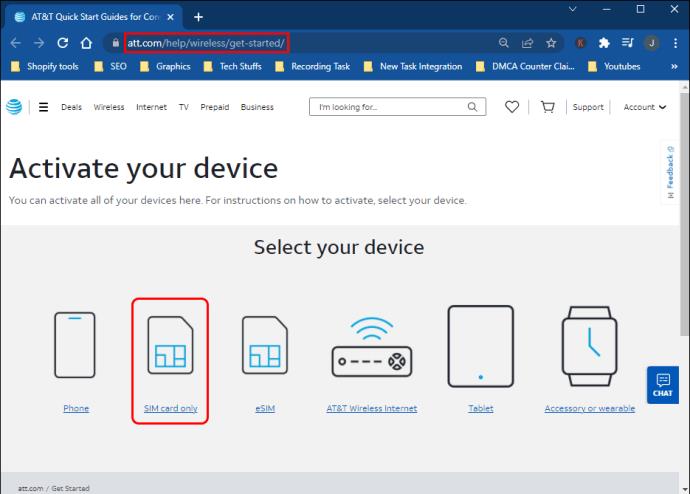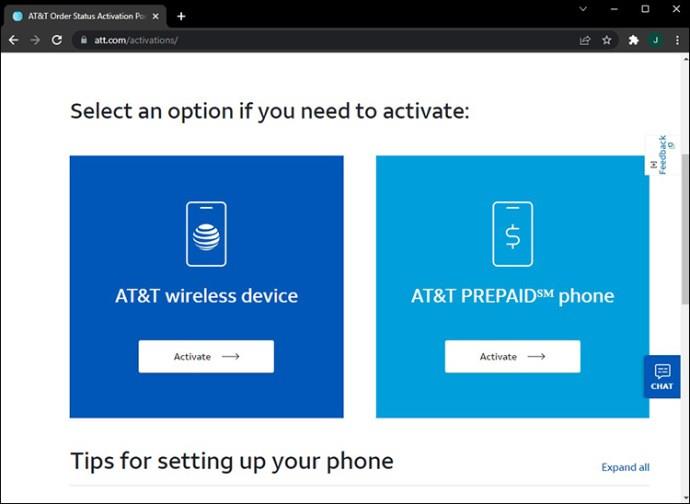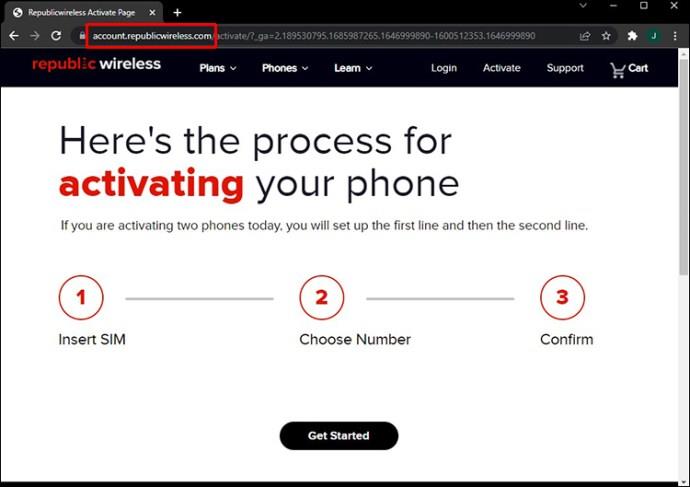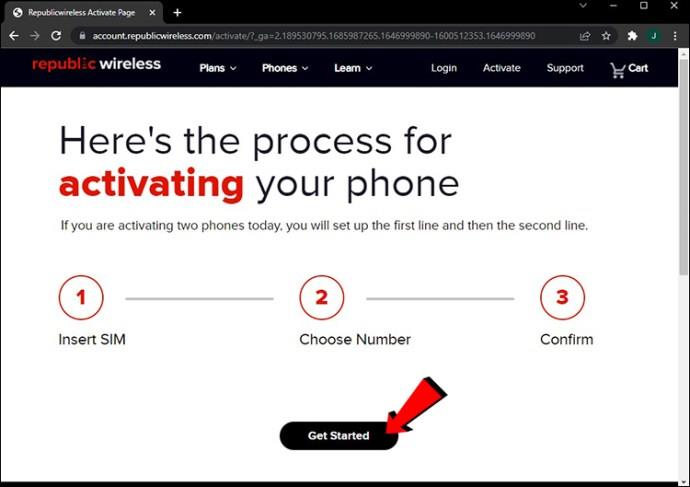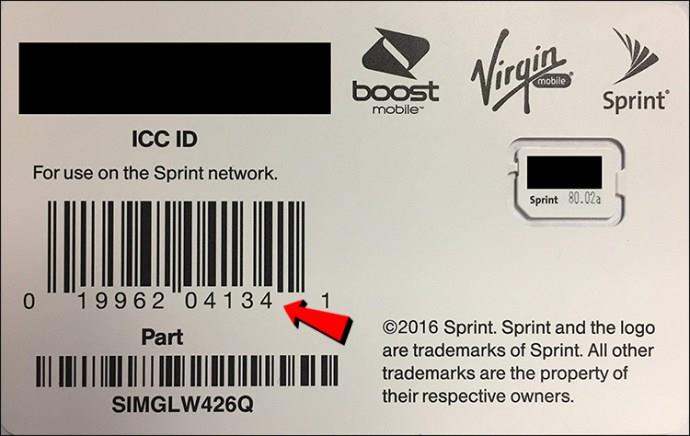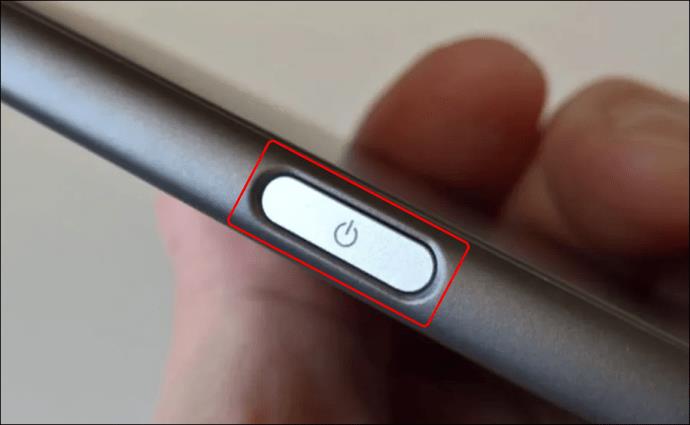Niet kunnen bellen, berichten verzenden of internetten op je telefoon is vervelend - dat is tenslotte het hele punt van het hebben van een mobiele telefoon. Een van de meest voorkomende redenen zijn problemen met de simkaart. Het is met name mogelijk dat u de foutmelding 'SIM niet ingericht' ontvangt. Deze gids biedt eenvoudige oplossingen voor probleemoplossing voor deze fout om uw telefoon snel aan het werk te krijgen.

SIM niet voorzien MM#2 Betekenis
Elke simkaart bevat specifieke gegevens die nodig zijn om uw gsm-account te identificeren. Met andere woorden, deze gegevens helpen mobiele providers om uw mobiele telefoon te onderscheiden van andere en stellen u in staat om te bellen, berichten te verzenden of te internetten.
Om te begrijpen wat de fout 'SIM niet voorzien MM#2' betekent, moeten we eerst de term 'voorziening' definiëren. Het verwijst naar de handeling van het leveren of verstrekken van iets, zoals informatie of service. Het bericht "SIM not provisioned MM#2" betekent dat uw SIM-kaart geen informatie meer deelt met uw mobiele provider.
Fix SIM niet voorzien MM # 2 met AT&T
Het bericht "SIM not provisioned MM#2" kan om verschillende redenen verschijnen. Het probleem is dat het niet expliciet de oorzaak van het probleem aangeeft, dus het kan zijn dat u verschillende oplossingen voor het oplossen van problemen moet uitproberen.
Start uw telefoon opnieuw op
Start eerst onze telefoon opnieuw op en kijk of de fout zich blijft voordoen. Hoewel deze oplossing misschien te simpel lijkt, helpt het vaak om het probleem op te lossen, omdat opnieuw opstarten de SIM dwingt om netwerkopties op te halen. Als het opnieuw opstarten van uw telefoon niet helpt, gaat u verder met de volgende stap.

Controleer de plaatsing van de simkaart
Controleer of de simkaart correct is geplaatst. De simkaartsleuf bevindt zich meestal achter een speciale plug aan de zijkant van de telefoon. Deze bevindt zich achter de achterkant van oudere telefoons, onder de batterij. Soms is de reden een slecht ontwerp van de simkaartsleuf, de simkaart die ondersteboven is geplaatst of vuil op de kaart. Veeg de simkaart schoon, plaats deze met de gouden kant naar beneden en controleer of het bericht blijft staan.

Controleer de kaart op schade
Let bij het controleren van de plaatsing van uw kaart op de staat ervan. Als u fysieke schade aan uw simkaart opmerkt, is de kans groot dat uw telefoon de informatie niet kan lezen omdat de kaart kapot is. Het hoeft niet in tweeën te worden gebroken - zelfs krassen kunnen de werking van de kaart beïnvloeden. Als de simkaart beschadigd is, is de enige oplossing om deze bij AT&T te vervangen.
Controleer of de kaart is geactiveerd
Soms treedt de fout 'SIM niet voorzien MM#2' op wanneer u een nieuwe simkaart krijgt en de provider deze nog niet heeft geactiveerd. Als je net een nieuwe simkaart hebt gekregen, kun je contact opnemen met AT&T en vragen of deze is geactiveerd. U kunt het ook zelf activeren:
- Open de AT&T - website en klik op 'Alleen simkaart'.
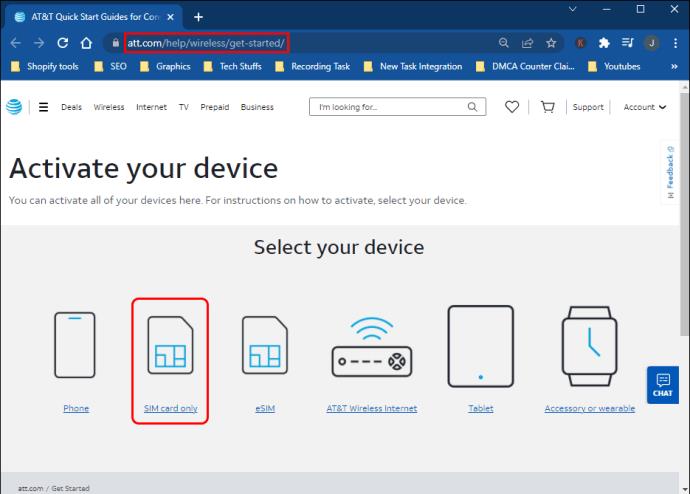
- Volg de instructies op het scherm op de website van AT&T om uw simkaart te activeren.
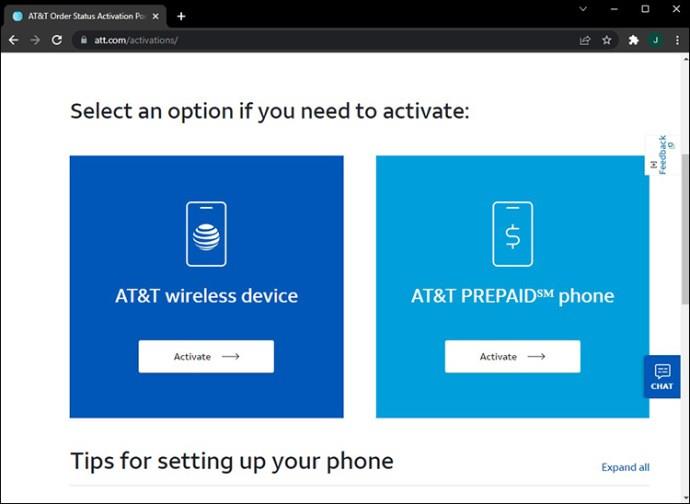
Houd er rekening mee dat u mogelijk enige tijd moet wachten nadat uw kaart is geactiveerd. Uw provider heeft mogelijk minimaal 24 uur nodig na ontvangst van uw activeringsverzoek om de kaart te laten werken. Wacht daarom een dag en kijk of de activatie gelukt is.
Controleer de simkaart op een ander apparaat
Soms ligt het probleem bij de telefoon in plaats van bij de simkaart - de contacten van de simkaartsleuf kunnen bijvoorbeeld beschadigd zijn. De enige manier om erachter te komen of je telefoon defect is, is door de simkaart in een ander apparaat te plaatsen. Als het werkt zoals bedoeld, breng je je telefoon ter reparatie. Als het nog steeds niet werkt, neem dan contact op met AT&T voor verdere hulp.
Fix SIM niet voorzien MM#2 met Republic Wireless
De fout "SIM niet voorzien" kan optreden bij elke provider, inclusief Republic Wireless. Als u het probleem ondervindt, vindt u hier enkele oplossingen voor probleemoplossing die u kunt proberen.
Start uw apparaat opnieuw op

Hoewel veel mensen deze oplossing niet serieus nemen, helpt het herstarten van uw apparaat vaak om het probleem op te lossen, omdat het de SIM dwingt om netwerkopties op te halen.
Controleer de simkaart op schade
Als het opnieuw opstarten van uw apparaat niet heeft geholpen, inspecteert u uw simkaart op fysieke schade zoals krassen en deuken. Zelfs ogenschijnlijk kleine schade kan de werking van de SIM verstoren. Als u schade aantreft, is de enige oplossing het vervangen van de simkaart bij uw lokale Republic Wireless-vestiging.
Controleer de SIM-plaatsing
Soms is de simkaart in perfecte staat, maar werkt hij niet omdat hij verkeerd is geplaatst. De reden is meestal een verkeerde kaartpositie (bijvoorbeeld ondersteboven) of een slecht slotontwerp. Verwijder uw simkaart, zorg ervoor dat deze correct is geplaatst met de gouden kant naar beneden en start uw apparaat opnieuw op.
Controleer de simkaart op een ander apparaat
Als je simkaart niet beschadigd is en correct is geplaatst, is de kans groot dat het probleem bij het apparaat ligt. De enige manier om dit te controleren is door je simkaart in een andere telefoon te plaatsen. Als het probleem zich blijft voordoen, vervangt u de simkaart door uw provider. En als het werkt, breng je je telefoon naar een reparatieservice om het probleem te diagnosticeren.
Activeer de simkaart
Als je een nieuwe simkaart hebt gekocht en de foutmelding 'SIM niet geregistreerd' krijgt, is de kaart mogelijk nog niet geactiveerd. U kunt contact opnemen met Republic Wireless voor hulp of het zelf doen op de website van de koerier. Volg de onderstaande instructies als u een bestaand Republic Legacy Plan heeft en bent overgestapt naar een 5.0 Plan:
- Open de activeringspagina voor de simkaart van Republic Legacy en log in op uw account.
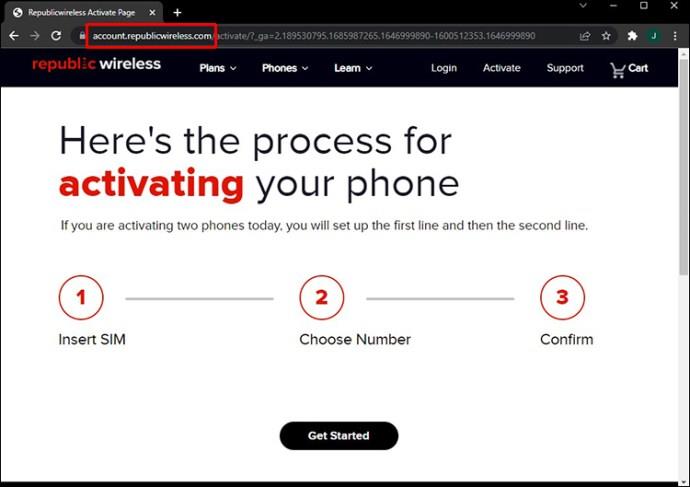
- Klik op "Aan de slag".
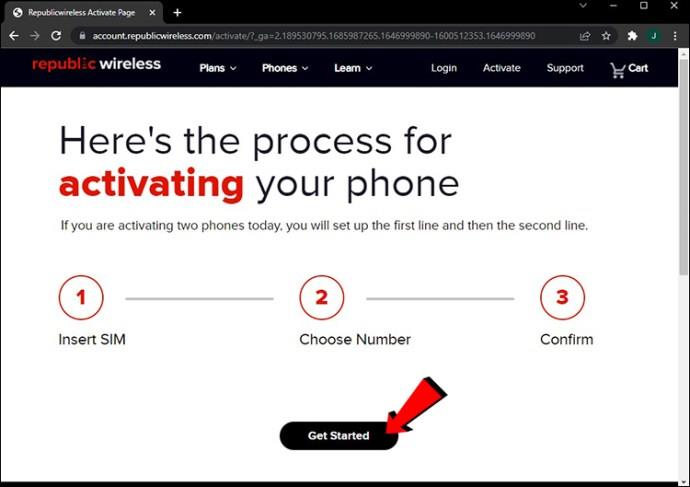
- Plaats de nieuwe simkaart in je telefoon. Zorg ervoor dat de telefoon is uitgeschakeld.

- Selecteer de ICC-ID van uw simkaart op de online activeringspagina. Je vindt het nummer op de achterkant van de plastic kaart die bij je simkaart is geleverd.
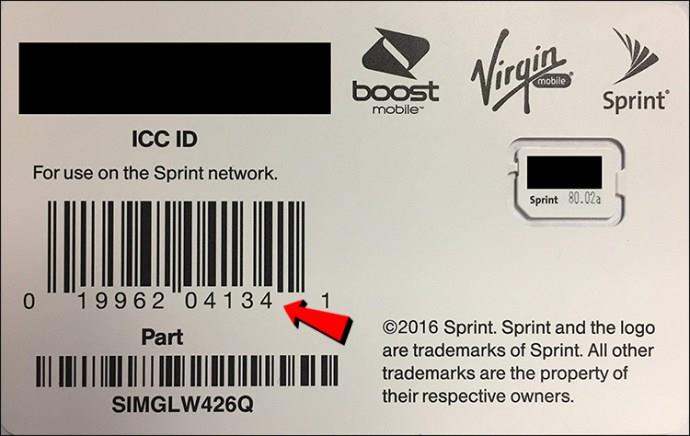
- Zet je telefoon aan.
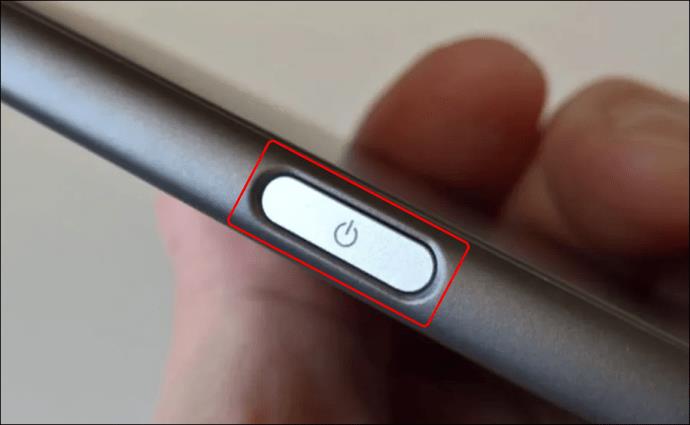
- Klik op "Doorgaan" op de activeringspagina.
- Klik op "Activering verzenden" op de activeringspagina.
- Wacht tot de vervoerder uw activeringsverzoek heeft ontvangen. Het kan tot 24 uur duren voordat Republic Wireless de activering voltooit.
Neem contact op met Republic Wireless voor hulp
Als geen van de bovengenoemde oplossingen voor probleemoplossing heeft geholpen om uw kaart werkend te krijgen, neem dan rechtstreeks contact op met Republic Wireless voor verdere hulp.
Fix SIM niet voorzien MM # 2 met Straight Talk
Klanten van Straight Talk kunnen ook problemen met de inrichting van de simkaart ervaren. Probeer deze eenvoudige oplossingen voor probleemoplossing voordat u naar uw lokale Straight Talk-vestiging gaat.
Start uw apparaat opnieuw op
Het opnieuw opstarten van uw apparaat lijkt misschien een al te eenvoudige oplossing, maar het helpt vaak. Opnieuw opstarten dwingt uw simkaart om netwerkopties op te halen en verbinding te maken met de provider.

Controleer de simkaart op schade
Als het opnieuw opstarten van de telefoon niet heeft geholpen, zoekt u uw simkaart en inspecteert u de toestand ervan. De simkaartsleuf bevindt zich bij de meeste moderne telefoons achter een plug aan de zijkant of bij oudere apparaten onder de batterij. Als u krassen, deuken en andere tekenen van schade op de chip opmerkt, is de kans groot dat uw simkaart moet worden vervangen. Zelfs ogenschijnlijk kleine schade kan de fout "SIM niet ingericht" veroorzaken.
Controleer de SIM-plaatsing
Als je simkaart in perfecte staat is, maar het probleem blijft bestaan, controleer dan of de kaart correct is geplaatst. Hoewel de meeste mensen weten hoe ze een simkaart moeten plaatsen, is onjuiste plaatsing niet altijd de schuld van de eigenaar van de telefoon. Soms is het probleem een slecht ontworpen slot. Zorg ervoor dat de kaart correct is geplaatst en start uw apparaat opnieuw op.

Controleer de simkaart op een ander apparaat
Je hebt de positie en toestand van de simkaart gecontroleerd en het werkt nog steeds niet? Er is altijd een kans dat het probleem in je telefoon zit, vooral als het een ouder apparaat is. De contacten van de simkaart kunnen bijvoorbeeld beschadigd zijn. Plaats indien mogelijk uw simkaart in een ander apparaat en controleer of deze werkt. Als dit het geval is, brengt u uw telefoon ter inspectie naar een plaatselijk servicecentrum.
Neem contact op met Straight Talk voor SIM-activering
Als je een nieuwe telefoon of nieuwe simkaart hebt gekocht, moet je kaart mogelijk worden geactiveerd. Bij sommige providers kunnen klanten online een activeringsverzoek verzenden, maar Straight Talk accepteert alleen verzoeken via de telefoon. Daarom moet u Straight Talk vanaf een ander apparaat bellen of uw plaatselijke vestiging bezoeken. Ze kunnen ook helpen als u een oude simkaart gebruikt, maar geen van de bovengenoemde oplossingen voor probleemoplossing heeft geholpen.
Blijf verbonden
Hopelijk hebben we je geholpen het probleem met je simkaart op te lossen. Soms lost de gemakkelijkste oplossing voor het oplossen van problemen de fout onmiddellijk op; in andere gevallen is het probleem complexer dan een verkeerde Sim-plaatsing en is professionele hulp vereist. Als de fout aanhoudt, aarzel dan niet om contact op te nemen met uw netwerkaanbieder voor hulp.
Wat was de reden voor de fout 'SIM niet ingericht'? Is het je gelukt om het zelf op te lossen? Deel uw ervaringen in de opmerkingen hieronder.